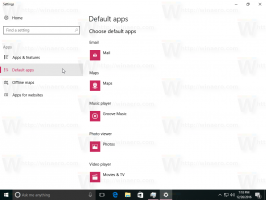Hvordan aktivere tilgangsnøkkeltips for kontekstmenyen i filutforsker
To nylige Insider-utgivelser, Windows 11 Build 25314 (Canary) og Bygg 23403 (utvikler), ta med tilgangstaster til kontekstmenyen i Filutforsker. Når den åpnes fra tastaturet, vil menyen vise hurtigtastene som du kan trykke på for å utløse denne eller den handlingen. Denne funksjonen rulles ut gradvis, så det kan ta litt tid før du ser den på PC-en. Men du kan fremskynde denne prosessen og aktivere den akkurat nå.
Annonse

Som enhver annen skjult funksjon kan du aktivere den ved hjelp av ViveTool. ViveTool-appen er en gratis programvare med åpen kildekode som administrerer Windows Component Store som kan bytte funksjonstilstand. Microsoft inkluderer ofte uferdige funksjoner i Insider-bygg som man kan aktivere og prøve.
For andre funksjoner utfører Microsoft testing blant utvalgte grupper av innsidere for å samle tilbakemeldinger og lære om mulige feil og brukervennlighetsproblemer. Det er derfor selskapet bruker gradvise utrullinger før de gjør dem tilgjengelige for et bredt publikum. Så selv om du kjører de nyeste Dev- eller Canary-byggene, kan det hende du ikke ser alle de annonserte funksjonene på enheten din.
Dette er akkurat tilfellet med tilgangsnøkler i kontekstmenyer i File Explorer. Slik aktiverer du dem.
Aktiver tilgangsnøkler i filutforsker for kontekstmenyen
- Last ned ViveTool fra GitHub.
- Pakk ut det nedlastede ZIP-arkivet til c:\vivetool mappe for enkel tilgang til appen.
- Høyreklikk på Start med Windows-logoen på oppgavelinjen og velg Terminal (admin).
- Til slutt skriver du inn følgende kommando for å aktivere funksjonen for tilgangsnøkler:
c:\vivetool\vivetool /enable /id: 39696859.
- Start Windows 11 på nytt for å bruke endringen.
Du er ferdig! Funksjonen er nå aktivert.
Hvordan se tipsene for tilgangsnøkkelen
For å se de viktigste tipsene, gjør følgende.
- Åpne Filutforsker, og velg en fil, mappe eller stasjon.
- På tastaturet trykker du på den dedikerte menytasten. Den er vanligvis plassert lengst til høyre Alt og Ctrl nøkler.
- Når kontekstmenyen åpnes, trykk på en bokstavtast for å få hintene til å vises.

Ferdig!
Merknader:
#1 Det kreves å trykke på en bokstavtast i de nevnte forhåndsutgivelsene. På grunn av en feil vises de ikke automatisk. Dette vil bli fikset i kommende bygg.
#2 Tastene vises bare når du åpner menyen ved hjelp av den dedikerte tasten på tastaturet. De vises ikke hvis du høyreklikker på en fil. Kanskje dette blir fikset også.
H/t til @PhantomOfEarth
Hvis du liker denne artikkelen, vennligst del den ved å bruke knappene nedenfor. Det vil ikke ta mye fra deg, men det vil hjelpe oss å vokse. Takk for støtten!
Annonse